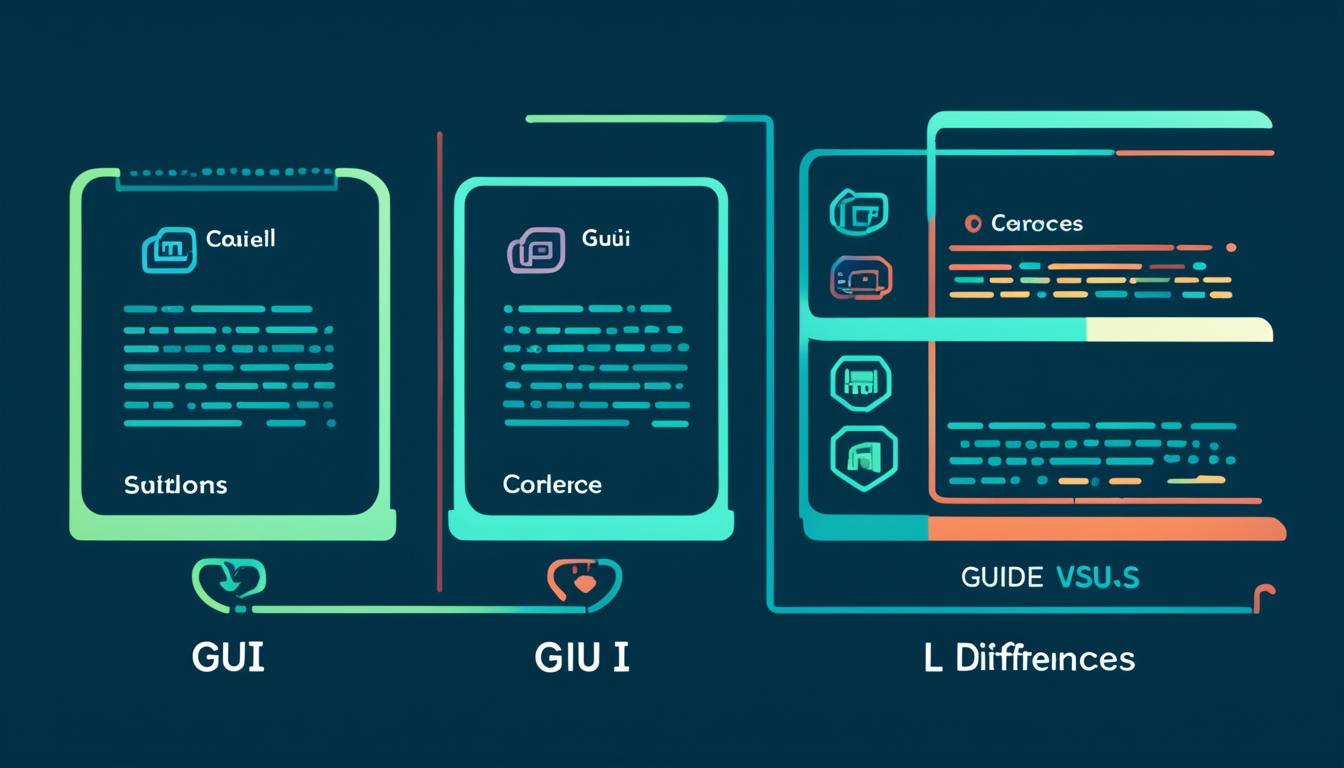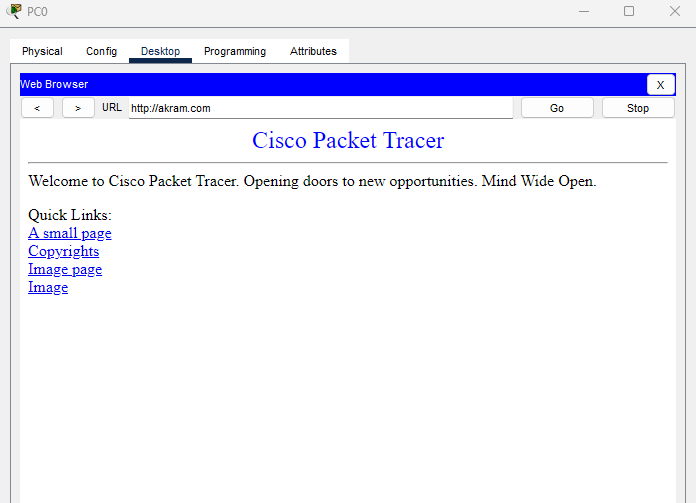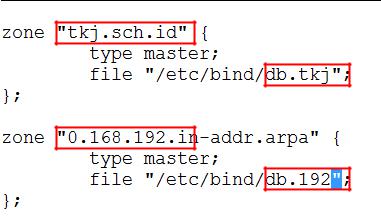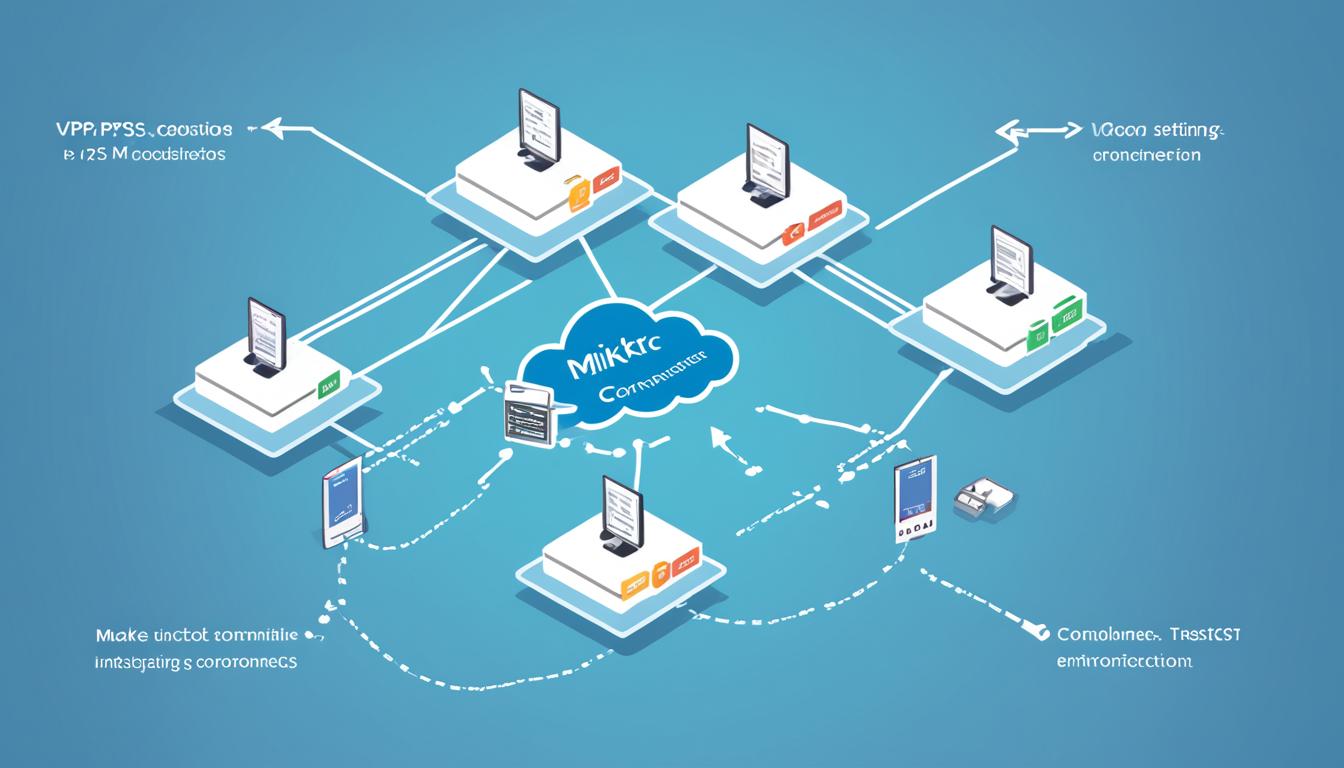GUI vs CLI: Perbedaan dan Perintah Dasar CMD Windows
Selamat Membaca…!!
Dalam dunia teknologi, Graphical User Interface (GUI) dan Command Line Interface (CLI) sering dibahas. Kedua antarmuka ini berbeda dalam interaksi, kemudahan penggunaan, dan fungsi. Artikel ini akan jelaskan perbedaan GUI dan CLI dan perintah dasar CMD Windows untuk mengelola komputer Anda.
Apa Itu GUI (Graphical User Interface)?
GUI menggunakan elemen visual seperti jendela dan ikon untuk berinteraksi dengan komputer. Ini membuat penggunaan lebih mudah dan menarik. Anda bisa menggunakan mouse, keyboard, dan visual yang menarik.
Keuntungan GUI termasuk kemudahan penggunaan dan visual yang menarik. Kekurangannya adalah keterbatasan dalam mengakses fitur lanjutan.
Apa Itu CLI (Command Line Interface)?
CLI menggunakan baris perintah untuk berinteraksi dengan komputer. Anda memasukkan perintah teks untuk menjalankan fungsi seperti navigasi direktori. Ini memberikan kontrol dan efisiensi tinggi.
CLI membutuhkan waktu lebih lama untuk dipelajari. Namun, ini memberikan kontrol yang lebih besar dan fleksibilitas tinggi.
Perbedaan Utama Antara GUI dan CLI
Perbedaan dalam Cara Interaksi
GUI menggunakan mouse, keyboard, dan visual untuk interaksi. CLI membutuhkan Anda mengetik perintah teks.
Perbedaan dalam Kemudahan Penggunaan
GUI lebih mudah dipelajari dan digunakan oleh pemula. Namun, CLI membutuhkan waktu lebih lama untuk dipelajari. Namun, ini memberikan kontrol dan fleksibilitas yang lebih tinggi.
Perintah Dasar CMD Windows
Perintah Navigasi Direktori
Perintah dasar untuk navigasi direktori di CMD Windows adalah dir, cd, dan mkdir. Ini membantu menjelajahi struktur file dan membuat direktori baru.
Perintah Pengelolaan File
Perintah dasar untuk mengelola file termasuk copy, move, del, dan ren. Anda bisa menyalin, memindahkan, menghapus, dan mengubah nama file dengan mudah.
Poin Kunci
- GUI adalah antarmuka berbasis visual yang menggunakan elemen visual untuk berinteraksi dengan komputer.
- CLI menggunakan baris perintah teks untuk menjalankan fungsi pada komputer.
- GUI lebih mudah dipelajari dan digunakan, sedangkan CLI menawarkan kontrol dan efisiensi tinggi.
- Perintah dasar CMD Windows seperti
dir,cd,copy, dandelmembantu mengelola file dan direktori. - Memahami perbedaan GUI dan CLI serta menguasai perintah dasar CMD Windows meningkatkan produktivitas Anda.
Apa Itu GUI (Graphical User Interface)?
GUI (Graphical User Interface) adalah antarmuka pengguna yang memakai elemen visual seperti ikon, jendela, dan menu. Ini memungkinkan pengguna untuk menjalankan program dan mengatur sistem dengan cara yang lebih mudah dan intuitif.
Penjelasan Singkat tentang GUI
GUI membuat pengalaman pengguna lebih menarik dan interaktif, terutama bagi yang baru dengan antarmuka grafis atau antarmuka pengguna grafis. Dengan elemen visual, pengguna bisa berinteraksi dengan komputer secara langsung dan visual.
Keuntungan dan Kekurangan GUI
- Kemudahan penggunaan: GUI membuat pengguna awam mudah memahami dan menggunakan.
- Visibilitas yang baik: Elemen visual membantu pengguna memahami dan mengakses fungsi dengan mudah.
- Kemampuan menjalankan program dengan cepat: Pengguna bisa dengan mudah menjalankan program melalui ikon dan menu.
- Keterbatasan dalam kontrol dan otomatisasi: GUI kurang fleksibel dan kurang kontrol dibandingkan antarmuka baris perintah (CLI).
GUI menawarkan banyak keuntungan, tapi ada juga kekurangan yang perlu diperhatikan.
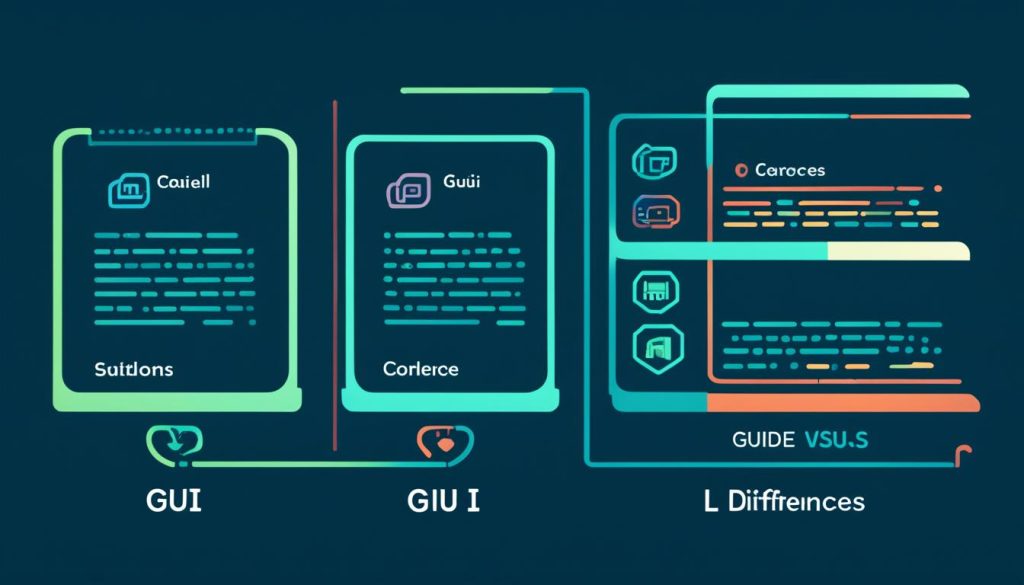
Apa Itu CLI (Command Line Interface)?
CLI (Command Line Interface) adalah antarmuka pengguna yang memakai baris perintah. Ini digunakan untuk berinteraksi dengan sistem operasi atau aplikasi komputer. Berbeda dengan GUI yang pakai tampilan grafis, CLI butuh pengguna mengetik perintah spesifik.
Perintah ini digunakan untuk navigasi, pengelolaan file, dan manajemen proses. CLI cocok untuk pengguna yang lebih mahir atau butuh kontrol besar atas sistem.
Walaupun lebih kompleks dari GUI, CLI tawarkan fleksibilitas dan efisiensi. Ini tidak ada di antarmuka berbasis grafis.
Berikut contoh perintah shell yang sering dipakai:
- cd (change directory)
- ls (list files)
- mkdir (create directory)
- rm (remove file)
- copy (copy file)
- shutdown (shut down computer)
“CLI memungkinkan pengguna untuk bekerja dengan cepat dan efisien, terutama untuk tugas-tugas yang berulang atau kompleks.”
Menguasai CLI bisa tingkatkan produktivitas dan kontrol atas sistem. Namun, belajar CLI butuh waktu dan upaya lebih dibanding GUI.
Perbedaan Utama Antara GUI dan CLI
Memilih antara antarmuka pengguna grafis (GUI) dan antarmuka baris perintah (CLI) membutuhkan pemahaman tentang cara berinteraksi dengan sistem operasi. Anda juga harus mempertimbangkan tingkat kemudahan penggunaannya.
Perbedaan dalam Cara Interaksi
GUI memungkinkan Anda berinteraksi dengan sistem operasi melalui elemen visual seperti ikon, jendela, dan menu. Ini membuat navigasi lebih mudah dan memungkinkan Anda melakukan tugas dengan mengklik dan menyeret objek. Di sisi lain, CLI menggunakan baris perintah yang harus Anda tulis dan eksekusi. Ini membutuhkan penguasaan perintah spesifik, namun memberikan kontrol yang lebih besar.
Perbedaan dalam Kemudahan Penggunaan
GUI lebih mudah dipelajari dan digunakan oleh pengguna awam. Antarmuka yang intuitif dan visual membuatnya mudah dinavigasi. Sementara itu, CLI membutuhkan latihan lebih banyak dan penguasaan perintah spesifik. Ini membuat perbedaan gui dan cli dalam kemudahan penggunaan menjadi penting.
“CLI membutuhkan pengalaman yang lebih dalam dengan sistem operasi, tetapi memberikan kontrol yang lebih besar dalam cara interaksi.”
Perintah Dasar CMD Windows
Di dunia Command Line Interface (CLI) di Windows, Anda bisa menggunakan berbagai perintah CMD (Command Prompt). Ini membantu Anda untuk navigasi direktori, mengelola file, dan mengatur sistem. Ada beberapa perintah dasar yang penting untuk diketahui:
Perintah Navigasi Direktori
- cd (change directory) – Ini memungkinkan Anda berpindah dari satu direktori ke direktori lain.
- dir – Menampilkan daftar file dan subdirektori di direktori saat ini.
Perintah Pengelolaan File
- copy – Digunakan untuk menyalin file dari satu lokasi ke lokasi lain.
- move – Memungkinkan memindahkan file dari satu tempat ke tempat lain.
- del (delete) – Digunakan untuk menghapus file yang tidak dibutuhkan.
Anda juga bisa menggunakan perintah shell lain untuk tugas-tugas lebih kompleks di CMD Windows.
“Menguasai perintah dasar CMD Windows membuat Anda lebih efektif dan efisien di lingkungan CLI.”
Kelebihan Menggunakan CLI
GUI (Graphical User Interface) dan CLI (Command Line Interface) memiliki kelebihan masing-masing. CLI lebih efisien dan cepat serta memberikan kontrol yang lebih besar.
Efisiensi dan Kecepatan
CLI sangat cepat dan efisien dalam menyelesaikan tugas. Anda hanya perlu mengetik perintah untuk selesai. Ini lebih cepat daripada GUI yang membutuhkan klik dan navigasi.
CLI cocok untuk pengguna yang sering melakukan tugas rutin. Ini membuatnya lebih efisien.
Kontrol yang Lebih Besar
CLI memberikan kontrol yang lebih besar atas sistem. Anda bisa melakukan kustomisasi dan otomatisasi lebih lanjut. Ini memungkinkan Anda bekerja lebih efektif dan meningkatkan produktivitas.
Dengan CLI, Anda dapat bekerja lebih cepat dan efisien, serta memiliki kontrol yang lebih besar atas sistem Anda.
Kekurangan Menggunakan CLI
CLI (Command Line Interface) memiliki banyak kelebihan, seperti efisiensi dan kontrol yang lebih besar. Namun, ada juga kekurangan yang perlu diperhatikan. Salah satu tantangan utama adalah kurva pembelajaran yang lebih tinggi dibandingkan dengan GUI (Graphical User Interface).
Pengguna baru harus menguasai sintaks perintah-perintah yang spesifik. Mereka juga perlu memahami struktur direktori untuk menggunakan CLI secara efektif. Ini bisa jadi hambatan bagi mereka yang lebih terbiasa dengan antarmuka grafis yang mudah dipelajari.
Kurva Pembelajaran yang Lebih Tinggi
Salah satu kekurangan menggunakan cli adalah kurva pembelajaran yang lebih tinggi. Pengguna perlu menghabiskan waktu lama untuk mempelajari perintah CLI. Mereka juga harus memahami struktur direktori dan navigasi di dalamnya. Ini bisa jadi tantangan bagi pengguna yang tidak terbiasa dengan antarmuka berbasis teks.
- Penguasaan sintaks perintah-perintah CLI yang kompleks
- Pemahaman struktur direktori dan navigasi file-file sistem
- Adaptasi dari antarmuka grafis yang lebih intuitif ke antarmuka berbasis teks
Walaupun kurva pembelajaran cli bisa lebih menantang, banyak pengguna yang menemukan CLI menjadi lebih efisien dan powerful setelah melewati tahap awal. Namun, bagi pengguna yang lebih suka antarmuka yang mudah dan cepat dipelajari, CLI mungkin bukan pilihan yang ideal.
“Bagi pengguna baru, CLI dapat menjadi tantangan karena membutuhkan waktu yang lebih lama untuk dipelajari dan dikuasai.”
perbedaan GUI dan CLI dan perintah dasar
Ada dua cara utama untuk berinteraksi dengan sistem operasi: GUI (Graphical User Interface) dan CLI (Command Line Interface). Keduanya memungkinkan Anda melakukan tugas-tugas dasar. Namun, ada perbedaan penting antara keduanya.
GUI lebih mudah dipahami dan mudah digunakan, dengan tampilan visual yang membantu Anda. Namun, CLI membutuhkan latihan lebih banyak dan penguasaan perintah. Meskipun sulit, CLI memberikan efisiensi, kecepatan, dan kontrol yang lebih besar.
Memahami perintah dasar CMD Windows seperti navigasi direktori dan pengelolaan file penting. Ini membantu Anda menggunakan CLI dengan baik. Dengan memahami perbedaan gui dan cli dan menguasai perintah dasar, Anda bisa memilih cara yang terbaik.
“CLI mungkin lebih sulit dipahami, tapi memberikan kontrol lebih besar atas sistem operasi Anda.”
GUI dan CLI memiliki kelebihan dan kekurangan masing-masing. Memahami kapan harus memilih GUI atau CLI membuat Anda lebih produktif dan efisien.
Skenario Penggunaan GUI dan CLI
Dalam dunia teknologi, GUI (Graphical User Interface) dan CLI (Command Line Interface) memiliki peran masing-masing. Memahami kapan harus memilih GUI dan kapan harus memilih CLI bisa meningkatkan efisiensi. Ini penting untuk berbagai tugas.
Kapan Menggunakan GUI?
GUI cocok untuk pengguna awam atau tugas-tugas umum. Ini bagus untuk menjalankan aplikasi, mengatur pengaturan sistem, atau mengelola file secara visual. GUI mudah digunakan dan intuitif, terutama untuk yang terbiasa dengan desktop dan ikon.
Kapan Menggunakan CLI?
CLI lebih cocok untuk pengguna berpengalaman atau tugas spesifik. Ini bagus untuk otomatisasi, konfigurasi sistem, atau pekerjaan yang membutuhkan kontrol lebih. CLI memberikan akses langsung ke sistem operasi dan memungkinkan menjalankan perintah kompleks dengan cepat.
Secara umum, skenario penggunaan GUI dan CLI tergantung pada pengalaman pengguna, kompleksitas tugas, dan kebutuhan kontrol dan efisiensi. Memahami keunikan masing-masing memungkinkan memilih alat yang tepat untuk meningkatkan produktivitas dan kinerja.
Alat Bantu dan Sumber Daya untuk Mempelajari CLI
Anda ingin lebih mahir dengan CLI? Ada banyak sumber daya yang bisa membantu. Ada tutorial online, buku panduan, dan komunitas pengguna CLI. Semua ini bisa meningkatkan keterampilan Anda.
Tutorial online sangat berguna. Ada banyak yang gratis dan lengkap. Dengan mengikuti mereka, Anda bisa cepat belajar CLI.
Buku panduan juga bagus. Mereka memberikan penjelasan yang lebih detail dan contoh yang bisa Anda praktikkan.
Bergabung dengan komunitas pengguna CLI juga penting. Di sana, Anda bisa bertukar informasi dan belajar dari pengalaman lain. Ini bisa mempercepat belajar Anda.
“Dengan mempelajari CLI, Anda dapat meningkatkan efisiensi dan produktivitas Anda dalam mengelola sistem komputer.”
Jadi, siap untuk belajar CLI lebih dalam? Manfaatkan berbagai alat dan sumber daya yang ada. Dengan belajar keras, Anda bisa jadi ahli CLI dan maksimalkan potensi komputer Anda.
Kesimpulan
Kita telah belajar tentang perbedaan GUI dan CLI, serta cara menggunakan CMD Windows. GUI mudah digunakan, tapi CLI lebih efisien dan cepat. Ini bergantung pada apa yang Anda butuhkan.
Memilih GUI atau CLI bergantung pada kebutuhan dan preferensi Anda. Memahami kedua antarmuka membuat Anda lebih produktif. Kesimpulan gui vs cli membantu Anda memilih antara keduanya.
Memahami kesimpulan gui vs cli membuat Anda siap menghadapi berbagai tugas. GUI dan CLI punya kelebihan dan kekurangan. Penting untuk tahu kapan harus gunakan yang mana.